What to do if Kaspersky Internet Security 19 for Mac functions incorrectly
If Kaspersky Internet Security 19 for Mac functions incorrectly:
- Restart the application.
- If the issue persists, try rebooting your Mac.
- If this doesn’t help, reinstall Kaspersky Internet Security 19 for Mac.
If the issue persists after reinstallation, collect trace files and send them to Customer Service.
How to restart the application
- Click on the application icon in the macOS menu bar and select Quit.
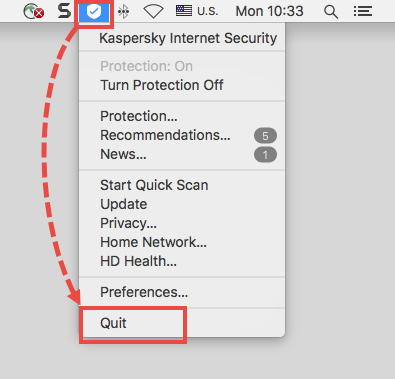
- Open Kaspersky Internet Security 19 for Mac.
How to reinstall the application
- Uninstall Kaspersky Internet Security 19 for Mac. See the removal guide in this article.
- Restart your Mac.
- Install Kaspersky Internet Security 19 for Mac again. To learn how to install the application, see this article.
The application has been reinstalled.
How to get trace files
Do not perform the actions described below unless they are required and guided by a Customer Service engineer.
Tracing is collecting the information about the working process of the application components. Customer Service engineers use trace files for identifying the problem in the application.
To get traces of the application performance:
- Click on the application icon in the macOS menu bar and select Preferences.
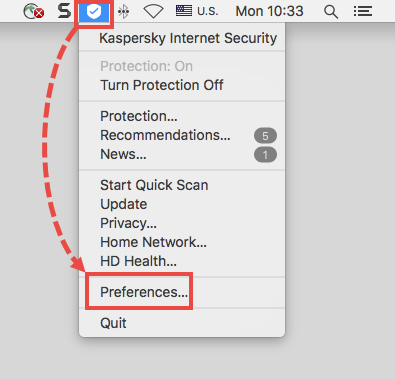
- Go to the Information tab and select the check box Enable tracing.
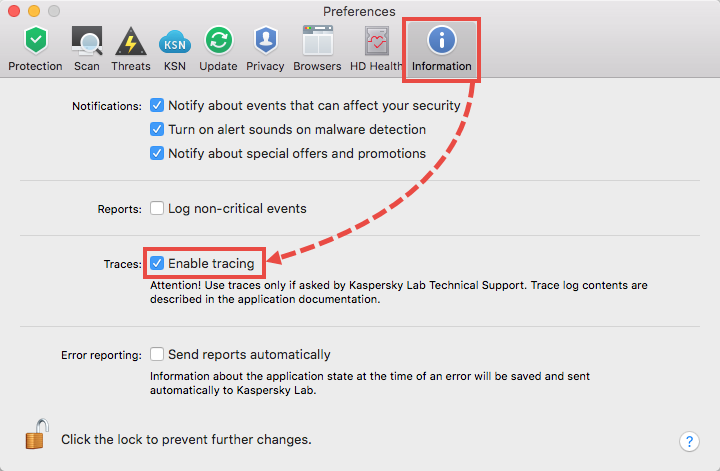
- Restart Kaspersky Internet Security 19 for Mac.
- Reproduce the issue.
- Return to the Preferences window and clear the Enable tracing checkbox.
- Restart Kaspersky Internet Security 19 for Mac.
Trace files have been created.
Where to find trace files
Trace files are saved to Macintosh HD/Library/Logs/Kaspersky Lab.
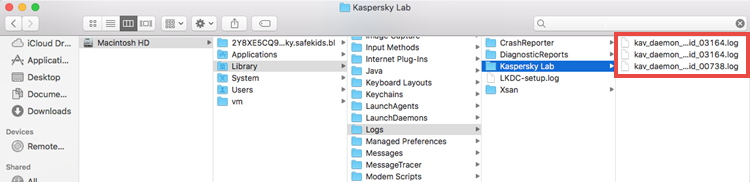
If you cannot find the Libraries folder, then it is hidden. To display the folder:
- In Finder, select Applications → Utilities → Terminal.
- Enter the command:
chflags nohidden ~/Library
- Press Enter on the keyboard.
How to send trace files to Kaspersky Customer Service
Send a request to Kaspersky Customer Service by choosing the topic of your request.
